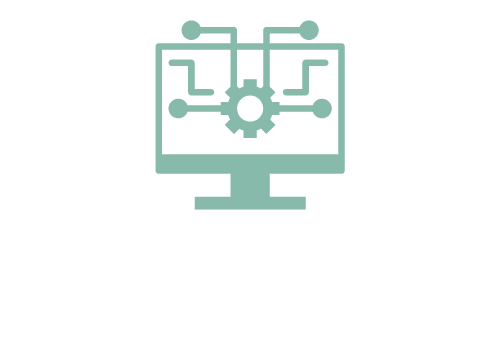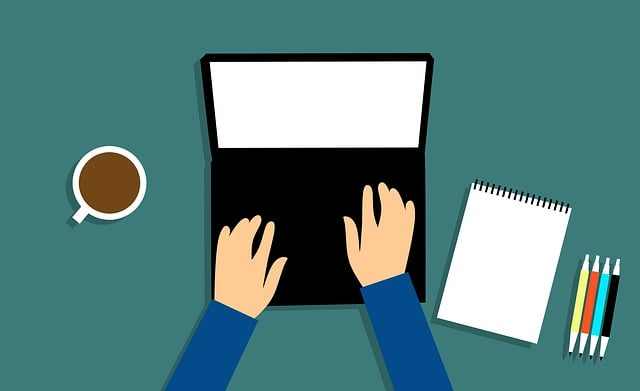Malwarebytes Anti-Malware est un des logiciels de securité populaire qui permet de protéger votre ordinateur windows contre les programmes indésirables. Avec sa version free, vous pouvez facilement détecter et supprimer les menaces de securité de votre système. Dans cet article, nous vous guiderons à travers les différentes étapes pour comprendre comment activer le Malwarebytes Anti-Malware gratuit.
Télécharger Malwarebytes Anti-Malware
Pour télécharger cet antivirus, vous devez vous rendre sur le site officiel de Malwarebytes. Sur la page d’accueil du site, vous trouverez le bouton de téléchargement pour la version gratuite du programme Windows. Cliquez sur ce bouton pour télécharger le programme compatible avec votre version de Windows sur votre ordinateur. Notez que le téléchargement peut prendre quelques minutes, en fonction de la vitesse de votre connexion internet.
Installer Malwarebytes Anti-Malware
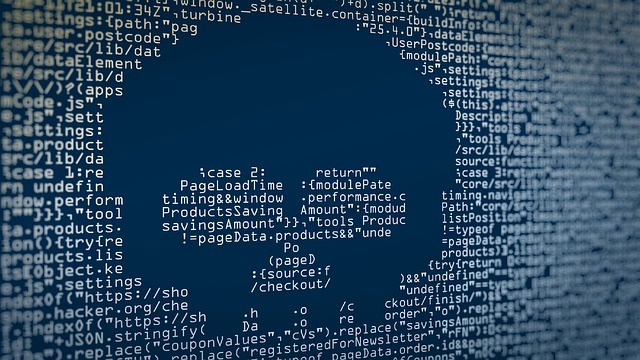
Une fois que le fichier de téléchargement est sur votre ordinateur, double-cliquez dessus pour l’ouvrir. Cela lancera l’assistant d’installation de Malwarebytes Anti-Malware. Suivez les instructions présenté dans le système pour installer le programme. Vous pouvez choisir la langue d’installation, le dossier d’installation et les paramètres de démarrage automatique du programme. Sur le site, vous retrouverez en détail un guide sur comment faire une bonne installation de cet antivirus.
Ouvrir Malwarebytes Anti-Malware
Une fois l’installation terminée, vous pouvez ouvrir le programme en cliquant sur l’icône de l’application dans le menu Démarrer ou sur le bureau. L’interface utilisateur de l’antivirus s’ouvre alors.
Activer la protection en temps réel
Par défaut, la version gratuite de cet antivirus pour Windows n’a pas la protection en temps reel activée. Pour activer cette fonctionnalité, cliquez sur l’onglet « Protection » en haut de la fenêtre.
Ensuite, vous devez cliquer sur « Activer la protection » sous la section « Analyse en temps réel ». Vous pouvez également activer d’autres fonctionnalités de protection, telles que la protection contre les sites web malveillants et les rootkits. La protection en temps réel consomme des ressources système, ce qui peut ralentir votre ordinateur. Si vous rencontrez des menaces de performance, vous pouvez désactiver la protection en temps réel ou ajuster les paramètres pour réduire la charge système.
Effectuer une analyse
Après avoir activé la protection en temps réel, vous pouvez effectuer une analyse de votre windows pour détecter les virus existants. Pour cela, cliquez sur l’onglet « Analyse » en haut de la fenêtre. Vous avez trois options d’analyse, à savoir :
- Analyse rapide qui examine les zones critiques du système pour détecter les virus courants.
- Analyse complète qui examine tout votre système pour détecter les programmes malveillants,
- Analyse personnalisée qui vous permet de sélectionner les fichiers et les dossiers à analyser.
Une fois que vous avez sélectionné le type d’analyse, cliquez sur le bouton « Analyser maintenant ». Le programme commence alors à scanner votre système windows. L’analyse peut prendre de quelques minutes à plusieurs heures, en fonction de la taille de votre disque dur et du nombre de fichiers à analyser.
Acheter Malwarebytes Anti-Malware Premium
Sachez que la version gratuite ne vous donne pas accès à toutes les fonctionnalités de Malwarebytes Anti-Malware. Pour y avoir accès, vous devez activer la version premium de ces logiciels. Cela se fait en achetant une clé de licence pour l’antivirus Premium que vous devez entrer dans le champ prévu à cet effet. La clé de licence est généralement une série de lettres et de chiffres.
Si vous n’avez pas encore acheté de licence, vous pouvez cliquer sur « Acheter maintenant » sur l’interface du logiciel pour en acheter une. Si vous ne souhaitez pas acheter de licence pour le moment, vous pouvez continuer avec la version free du logiciel en cliquant sur « Utiliser la version gratuite ».